¿Cuentas con un administrador WordPress muy lento? Puede ser que sea el plugin de caché, tu plantilla o cualquier plugin que tengas instalado en tu sitio web. La mayoría de herramientas de diagnóstico sobre la velocidad de un sitio web te ayudan a mejorar el rendimiento de la parte pública, pero no te proporcionan recomendaciones a la hora de optimizar un administrador WordPress muy lento. Sinceramente, no conozco ninguna herramienta que lo haga.
Es por eso que he creado una lista de posibles problemas que estén ocasionando el hecho de que el administrador de tu WordPress vaya muy lento. Personalmente, he conocido a muchas personas con esta casuística, así que espero poder ayudarte con estos consejos.
También te puede interesar: Cómo conseguir mejorar la velocidad de carga en un blog con WordPress
Comprueba el plugin de caché de tu WordPress para solucionar un administrador WordPress muy lento
Si estás utilizando el plugin W3 Total Cache, ve a General Settings y desactiva el object cache. También, asegúrate de que la configuración del sistema de caché es la adecuada para tu sitio web y no es muy restrictiva. Repasa todas las opciones y cerciórate de que está bien configurado. De todas maneras, lo de desactivar el object cache suele funcionar en la mayoría de casos en los que, tanto el front-end como el back-end de WordPress van lentos. No solo el plugin de W3 Total Cache cuenta con esta opción, la mayoría de plugins para caché lo tienen.
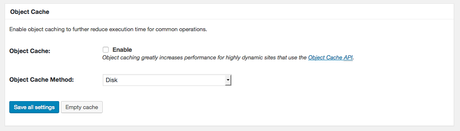
Desactiva todos los plugins y actívalos uno por uno
Los plugins suelen ser la causa más común de un administrador WordPress muy lento. Prueba a desactivar todos los plugins, para luego activarlos uno por uno. Comprueba la velocidad de tu web cada vez que actives un plugin de los que tienes desactivados. Mediante este proceso serás capaz de determinar cuál es el plugin que afecta a la velocidad de tu admin, y así considerar eliminarlo o encontrar una alternativa.
Evita el uso de plugins a menos que lo consideres realmente necesario, ya que cada uno de ellos, inevitablemente, ralentizará tu panel de administración de WordPress, e incluso la parte pública.
Resube las carpetas wp-admin y wp-includes
Renombra tu carpeta wp-content añadiéndole un 1 al final. Recuerda también, hacer un backup de tu base de datos. Con el backup hecho, bájatelo y guárdalo en tu equipo. Desinstala WordPress e instálalo otra vez con un copia totalmente nueva. No elimines ni la carpeta wp-content ni la base de datos.
Optimiza la base de datos de WordPress
Pues optimizar la base de datos de WordPress mediante el plugin WP Optimize. Antes de utilizarlo, asegúrate de hacer una copia de seguridad de la base de datos. Una vez instalado WP Optimize, verás esta pantalla:
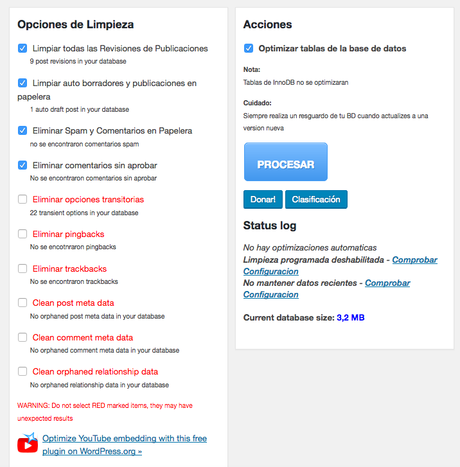
Puede dejar todos los ajustes tal y como están, sólo chequea todo para asegurarte de que no te importan ni las revisiones de posts, ni los comentarios no aprobados, y otras opciones de eliminación. Es muy útil a la hora de eliminar páginas que no se utilizan, posts, comentarios, y limpiar tus archivos multimedia. Cuando hayas terminado, desinstala el plugin.
Actualiza tanto WordPress, como los plugins y la plantilla
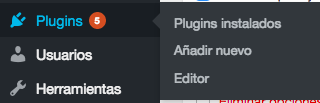
Haz un backup de tu sitio web desarrollado con WordPress y actualiza tanto el núcleo de WordPress, como todos los plugins y la plantila que estés utilizando actualmente. Ante todo, debes actualizarlo por motivos de seguridad, pero en ciertas ocasiones pueden solucionar la lentitud de un administrador WordPress muy lento. NO utilices un plugin que actualiza WordPress automáticamente.
Contacta con tu proveedor de alojamiento
Si tu WordPress y tu panel de administración van lentos, puede ser debido a un problema con tu alojamiento. Muchos proveedores de hosting son más permisivos que otros, y puede ser que alguna de sus restricciones esté afectando negativamente a la velocidad de tu sitio. Si tu proveedor de hosting no te ofrece las características en un servidor que tú demandas, no lo dudes un cámbiate a uno que sí lo haga. No mires el duro. A la larga, lo acabarás agradeciendo.
Contacta con el desarrollador de tu plantilla
Finalmente, visita el site donde has comprado tu plantilla y comprueba el foro de soporte para ver si alguien tiene un problema similar al tuyo. Contacta con el desarrollador de la plantilla para asegurarte que él o ella no han estado experimentando estos días. Y si no es así, déjalo claro los problemas que estás teniendo en el administrador de WordPress, no solo para que te lo solucione, sino para que pueda corregirlo en futuras instalaciones.
También te puede interesar: 7 plugins WordPress que te ayudarán rápidamente a que tu sitio tenga más tráfico
Espero que te haya servido este artículo, y te hayamos ahorrado algún que otro dolor de cabeza en términos de velocidad del administrador de tu WordPress.
